En-tête et pied de page
La mise en place d'en-têtes et de pieds de page dans vos documents est une démarche professionnelle visant à améliorer l'aspect de votre document. UPDF propose également un système permettant d'ajouter des en-têtes et des pieds de page personnalisés à vos PDF.
Ouvrez le PDF et accédez à la section Outils de page dans la colonne de gauche des options. En accédant à la section, allez à l'option En-Tête et pied de page en haut.
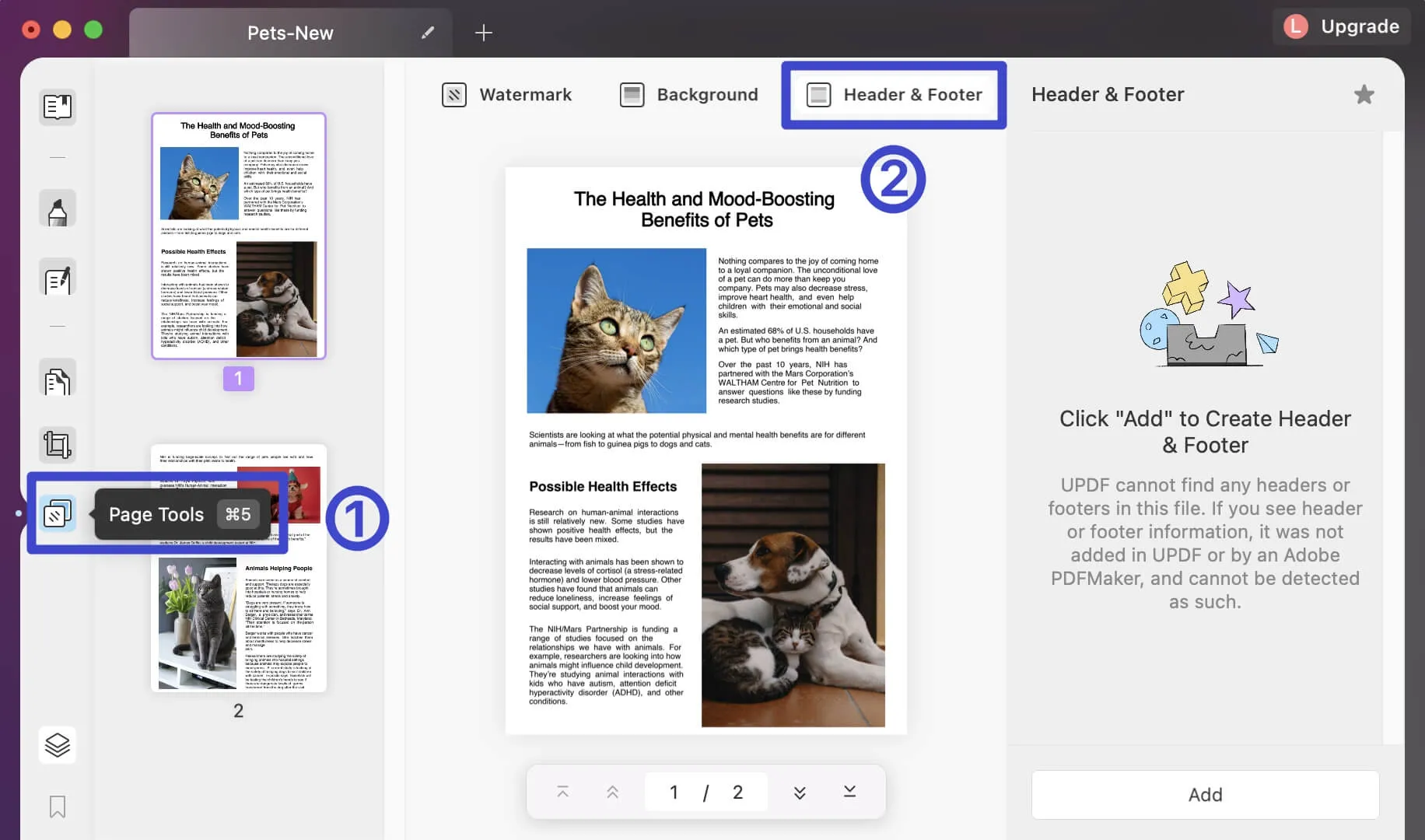
Vous devrez alors sélectionnez le bouton Ajouter en bas de la colonne de droite. Une liste d'options s'ouvrira alors, que vous devrez personnaliser en fonction des exigences liées à l'ajout d'un en-tête et d'un pied de page à votre PDF.
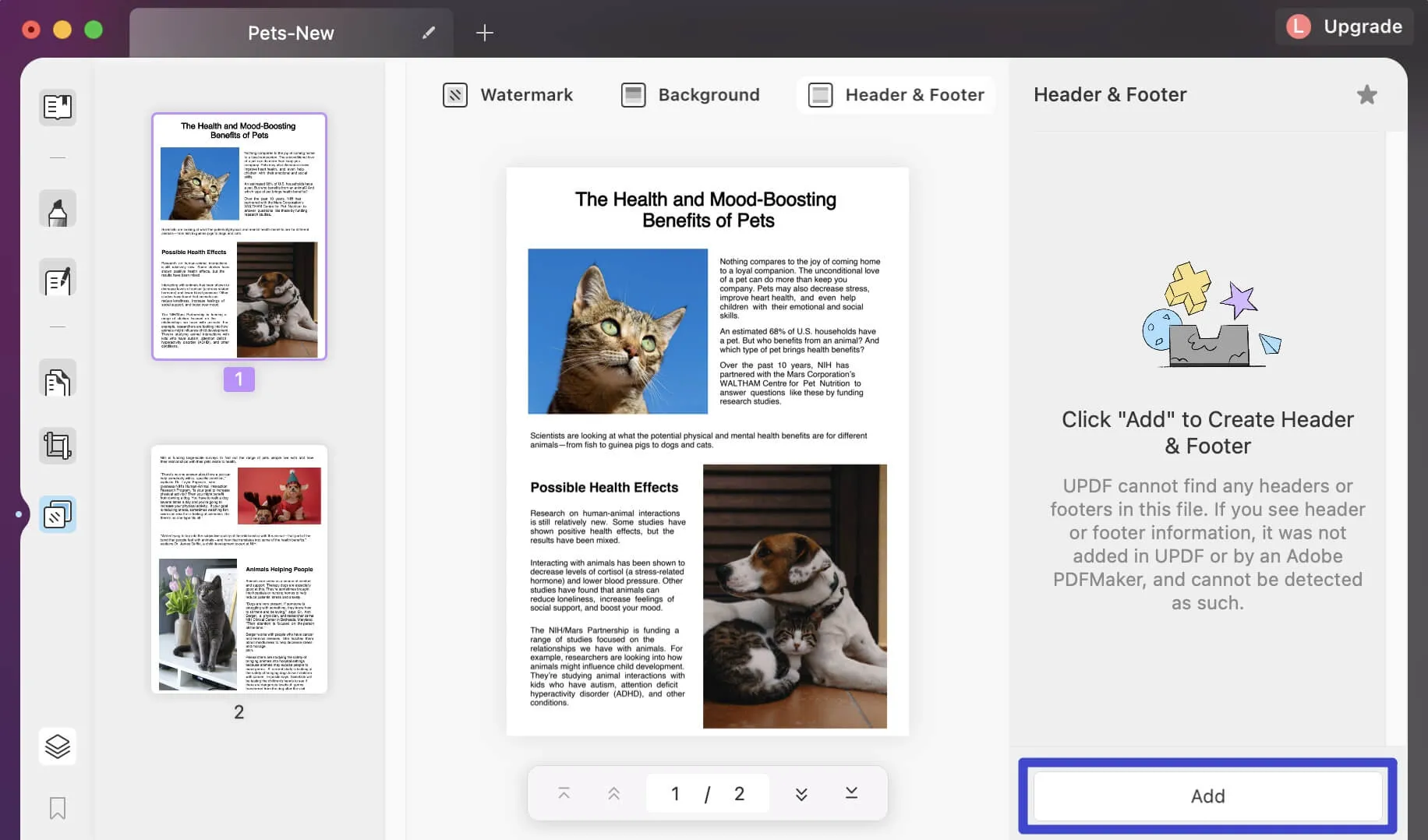
Sélectionnez l'option Mises en page parmi les six options offertes dans la colonne de droite, que vous deviez ajouter un en-tête ou un pied de page à votre document.
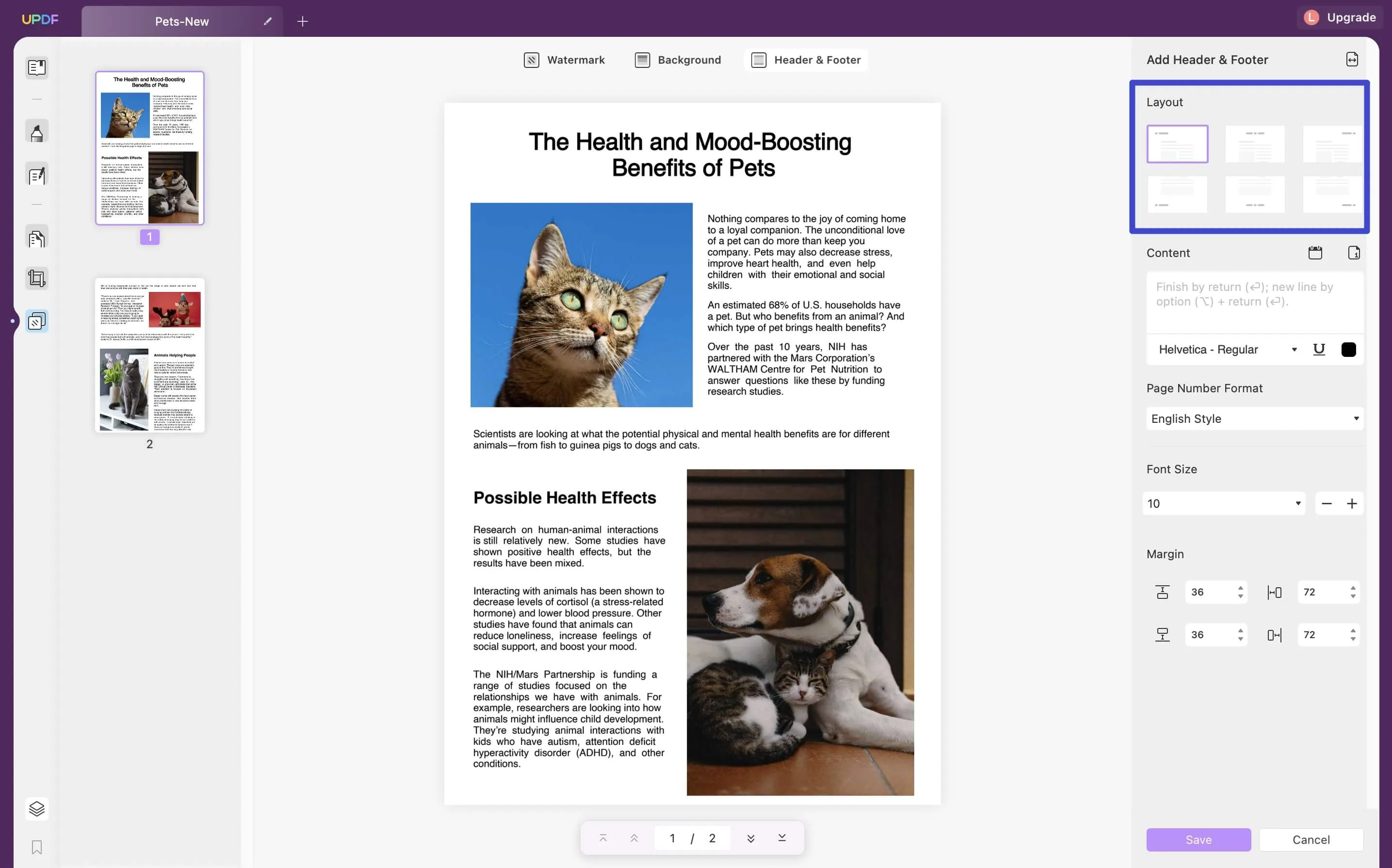
Vous pouvez ensuite écrire le contenu de l'en-tête ou du pied de page que vous voulez ajouter au PDF. Pendant que vous écrivez le contenu, vous pouvez également accéder aux boutons Insérer la date et Insérer le numéro de page adjacents à cette section. Définissez le style de police, la couleur ou le soulignement à l'aide des options disponibles.
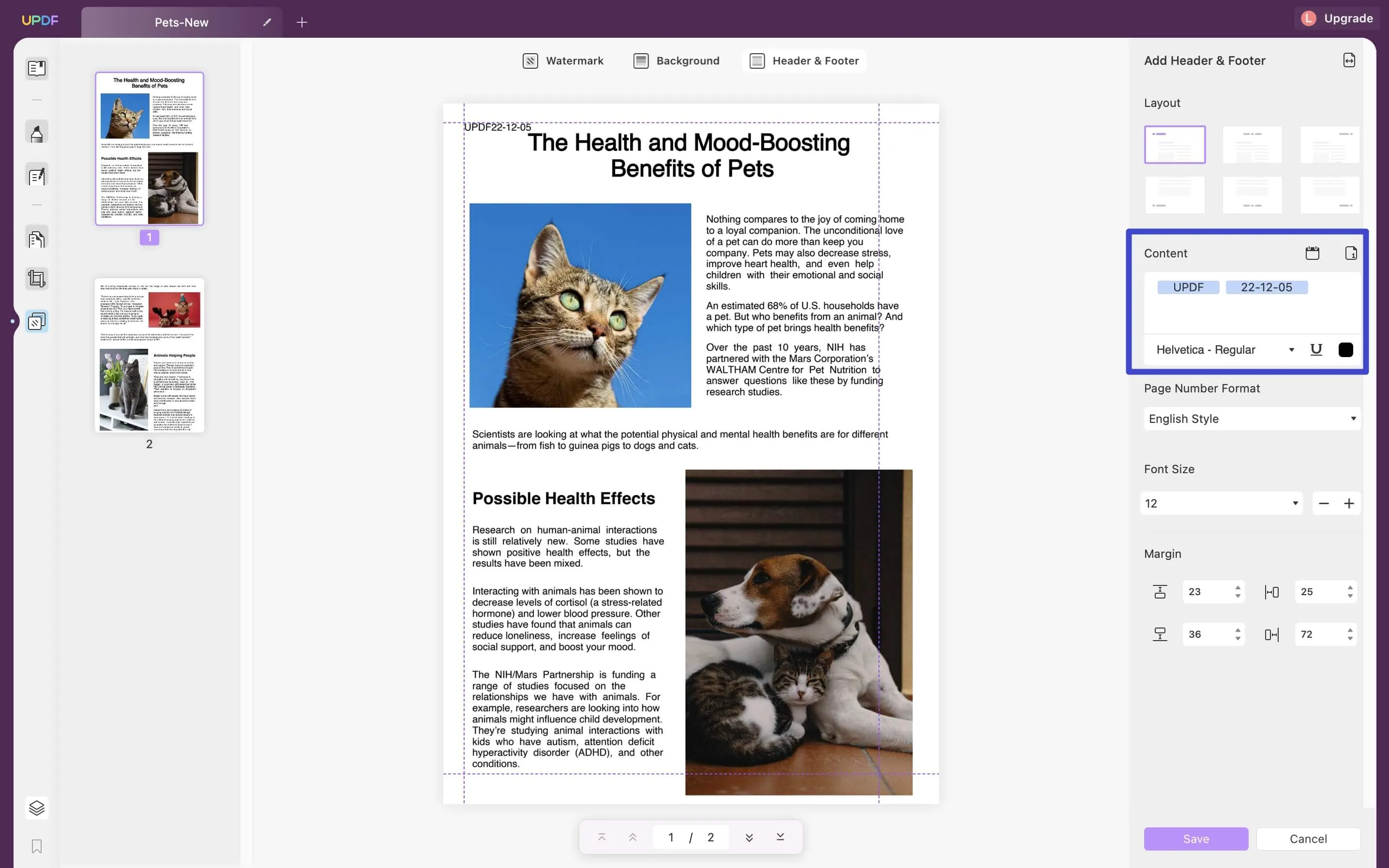
Il faut ensuite sélectionner un Format de numéro de page particulier dans la liste des styles disponibles. Définissez ensuite la taille de la police de votre en-tête ou de votre pied de page. Définissez les marges du contenu que vous ajoutez à votre PDF afin de définir un emplacement approprié pour votre en-tête et votre pied de page en fonction de vos exigences professionnelles.
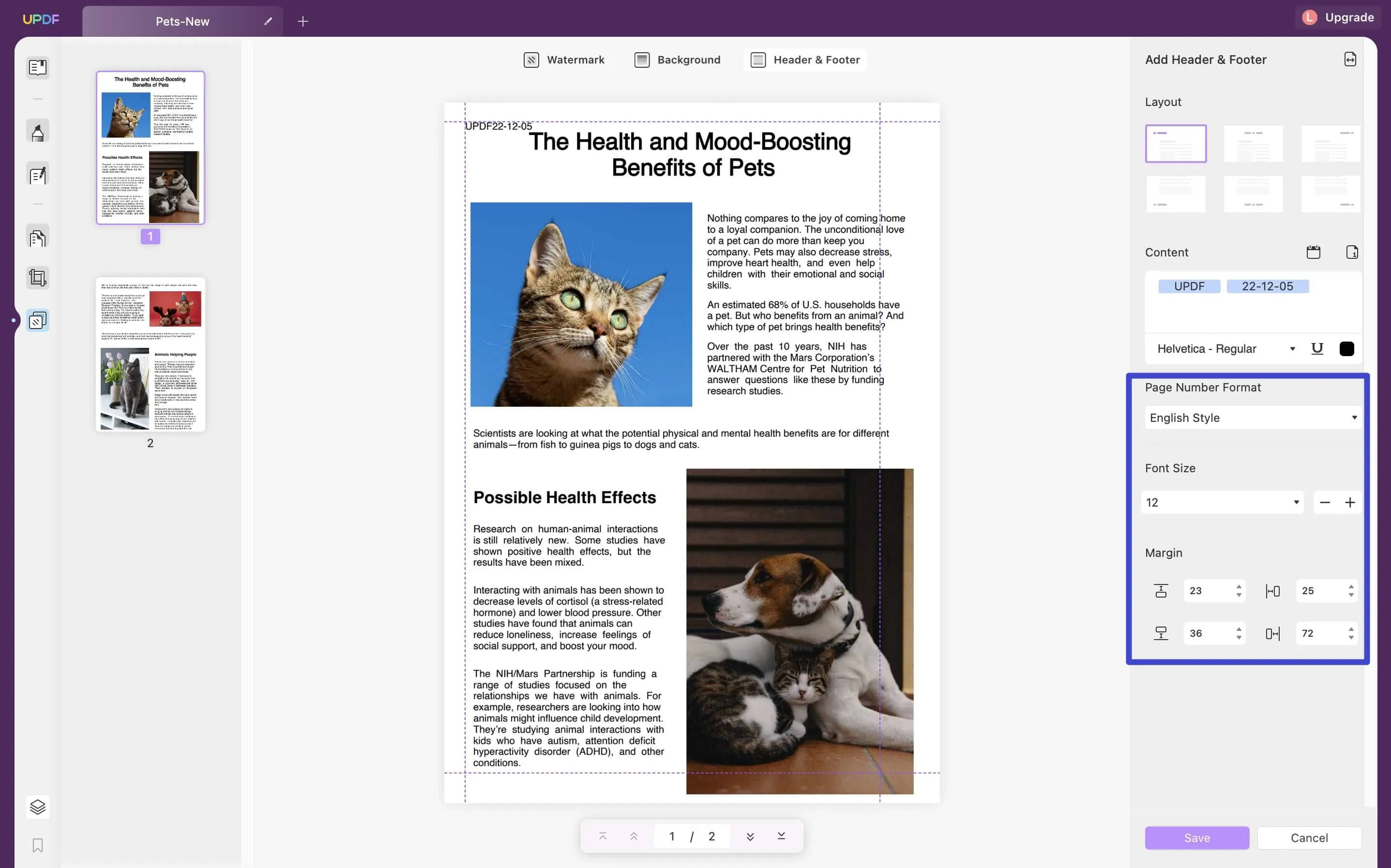
Configurez les paramètres personnalisés pour une série de pages dans le document PDF. Cliquez sur le bouton double-flèche en haut à droite de la colonne de droite pour ouvrir les paramètres.
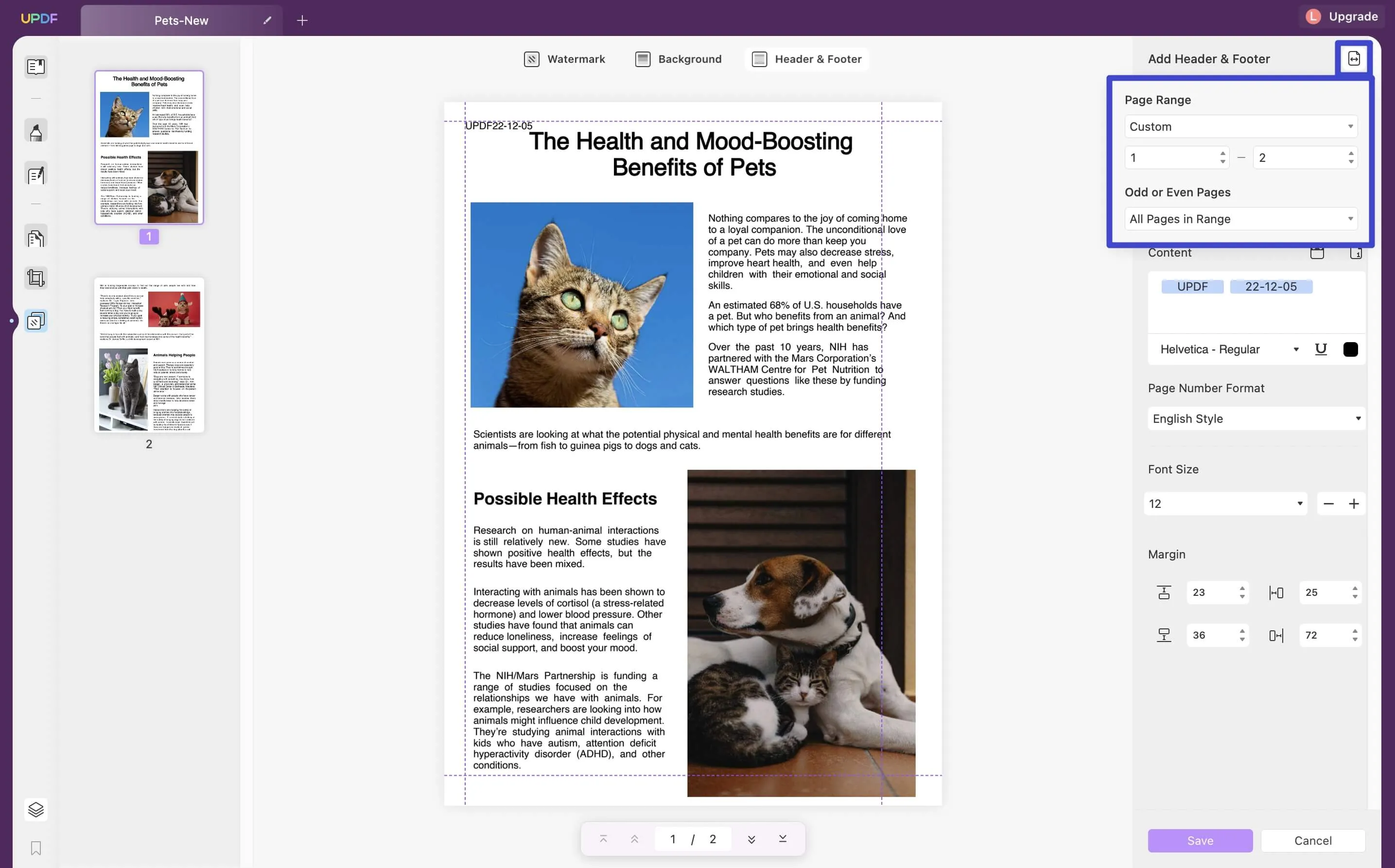
Définissez les paramètres de la plage de pages et cliquez sur l'icône Enregistrer pour enregistrer l'en-tête ou le pied de page dans le PDF.
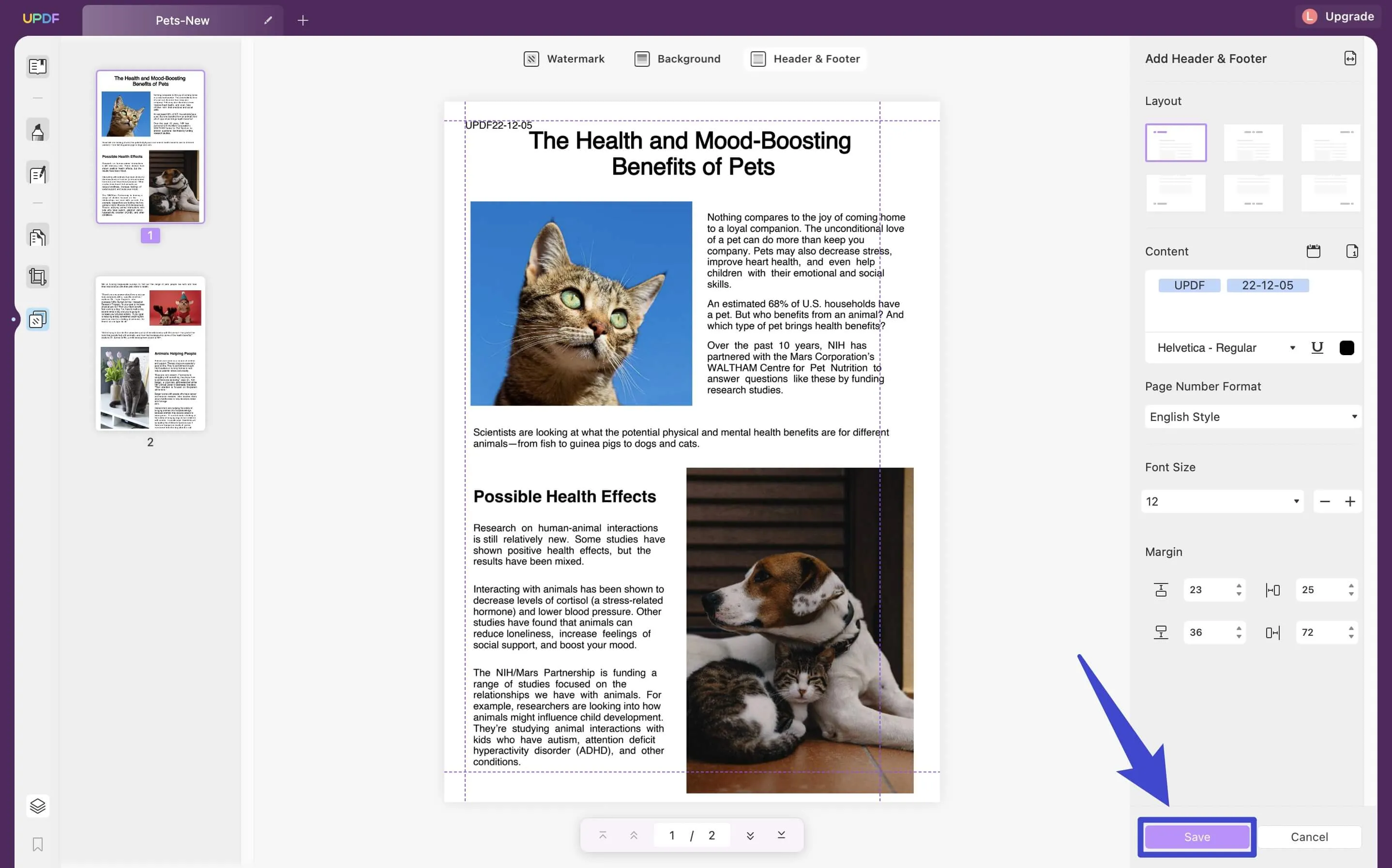
 UPDF
UPDF
 UPDF pour Windows
UPDF pour Windows UPDF pour Mac
UPDF pour Mac UPDF pour iPhone/iPad
UPDF pour iPhone/iPad updf android
updf android UPDF AI en ligne
UPDF AI en ligne UPDF Sign
UPDF Sign Modifier le PDF
Modifier le PDF Annoter le PDF
Annoter le PDF Créer un PDF
Créer un PDF Formulaire PDF
Formulaire PDF Modifier les liens
Modifier les liens Convertir le PDF
Convertir le PDF OCR
OCR PDF en Word
PDF en Word PDF en Image
PDF en Image PDF en Excel
PDF en Excel Organiser les pages PDF
Organiser les pages PDF Fusionner les PDF
Fusionner les PDF Diviser le PDF
Diviser le PDF Rogner le PDF
Rogner le PDF Pivoter le PDF
Pivoter le PDF Protéger le PDF
Protéger le PDF Signer le PDF
Signer le PDF Rédiger le PDF
Rédiger le PDF Biffer le PDF
Biffer le PDF Supprimer la sécurité
Supprimer la sécurité Lire le PDF
Lire le PDF UPDF Cloud
UPDF Cloud Compresser le PDF
Compresser le PDF Imprimer le PDF
Imprimer le PDF Traiter par lots
Traiter par lots À propos de UPDF AI
À propos de UPDF AI Solutions de UPDF AI
Solutions de UPDF AI Mode d'emploi d'IA
Mode d'emploi d'IA FAQ sur UPDF AI
FAQ sur UPDF AI Résumer le PDF
Résumer le PDF Traduire le PDF
Traduire le PDF Analyser le PDF
Analyser le PDF Discuter avec IA
Discuter avec IA Analyser les informations de l'image
Analyser les informations de l'image PDF vers carte mentale
PDF vers carte mentale Expliquer le PDF
Expliquer le PDF Recherche académique
Recherche académique Recherche d'article
Recherche d'article Correcteur IA
Correcteur IA Rédacteur IA
Rédacteur IA Assistant aux devoirs IA
Assistant aux devoirs IA Générateur de quiz IA
Générateur de quiz IA Résolveur de maths IA
Résolveur de maths IA PDF en Word
PDF en Word PDF en Excel
PDF en Excel PDF en PowerPoint
PDF en PowerPoint Mode d'emploi
Mode d'emploi Astuces UPDF
Astuces UPDF FAQs
FAQs Avis sur UPDF
Avis sur UPDF Centre de téléchargement
Centre de téléchargement Blog
Blog Actualités
Actualités Spécifications techniques
Spécifications techniques Mises à jour
Mises à jour UPDF vs. Adobe Acrobat
UPDF vs. Adobe Acrobat UPDF vs. Foxit
UPDF vs. Foxit UPDF vs. PDF Expert
UPDF vs. PDF Expert